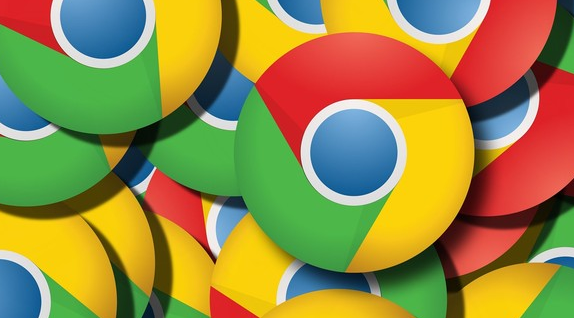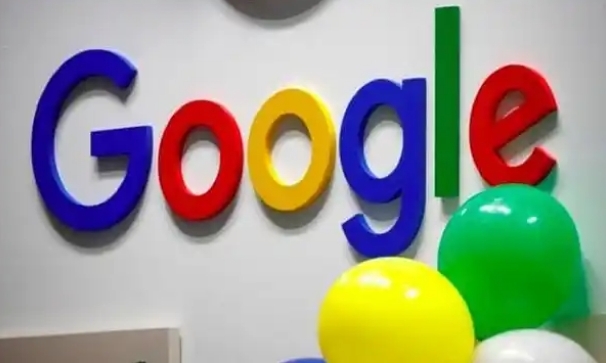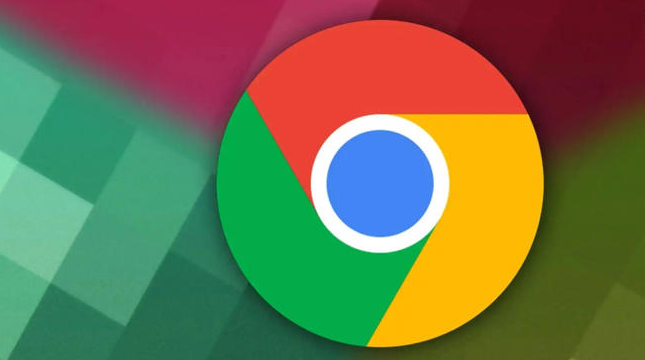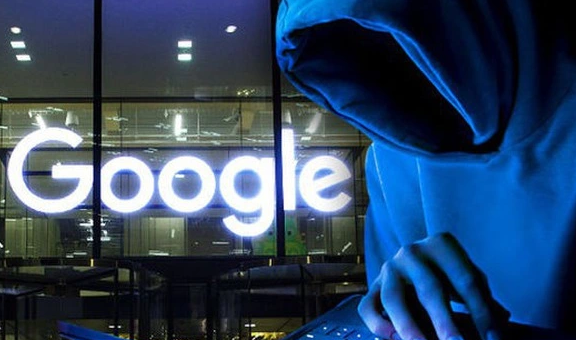1. 检查扩展程序设置:在Chrome浏览器中,点击右上角的拼图图标,展开扩展程序菜单。查看是否有对应的插件被隐藏,若有则将其拖动到显示区域。或者在扩展程序管理页面中,找到该插件,取消“隐藏图标”等类似设置的勾选。
2. 重新安装插件:若上述方法无效,可尝试卸载该插件,然后重新从官方渠道下载安装。安装完成后,查看图标是否恢复正常显示。
3. 清除浏览器缓存:点击Chrome右上角三个点→“更多工具”→“清除浏览数据”。在弹出的窗口中,可选择要清除的时间范围,如“过去一小时”、“过去24小时”、“过去7天”、“过去4周”或“所有时间”。确保勾选“缓存的图片和文件”,也可选择清除浏览历史记录和Cookies等,最后点击“清除数据”按钮。清除缓存后,重新加载插件,看图标是否显示。
4. 更新Chrome浏览器:访问Chrome官网,下载并安装最新版本的Chrome浏览器。有时候,浏览器版本过旧可能导致插件兼容性问题,从而出现图标不显示的情况。更新浏览器后,再次检查插件图标是否正常。